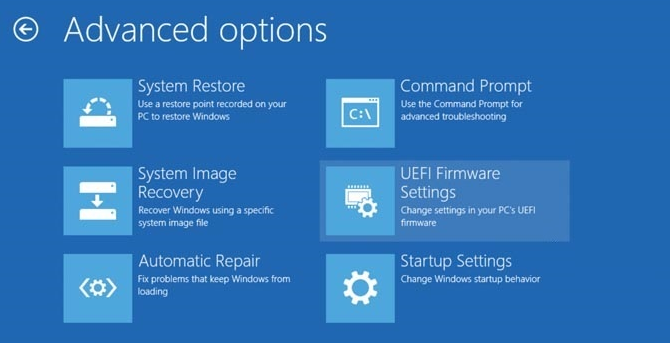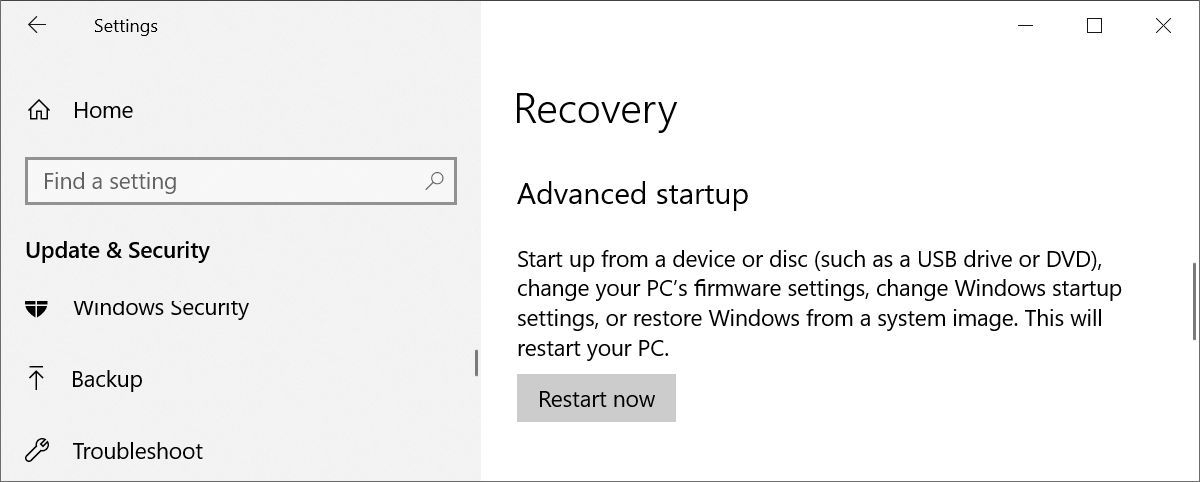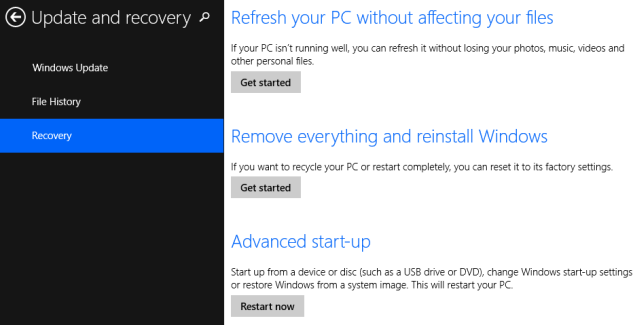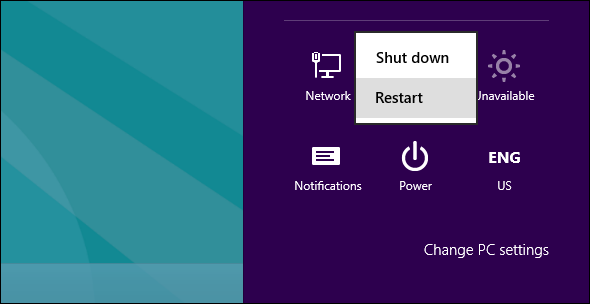Как войти в биос в Windows 10/11 (и более ранних версиях)
На старых компьютерах простое нажатие клавиши в нужный момент во время загрузки системы может привести к входу в BIOS. Если у вас более новый компьютер с Windows, возможно, с UEFI BIOS, вы можете войти в BIOS еще проще.
Чтобы избавить вас от догадок, мы собрали все различные способы входа в BIOS в Windows 11, Windows 10, Windows 8 и более ранних версиях.
Внутри BIOS вы можете изменить многие основные параметры компьютера, такие как порядок загрузки, системное время и дату или включенные аппаратные компоненты. Вот почему BIOS (базовая система ввода/вывода) также известна как «Setup».
Как войти в UEFI BIOS
Просто современные компьютеры загружаются слишком быстро. Таким образом, более новые версии Windows имеют более простой способ доступа к BIOS, но сначала вам нужно загрузиться в Windows.
Как войти в БИОС в Windows 11
Перейдите в «Настройки» (Win + I) > «Система» > «Восстановление» и нажмите «Перезагрузить сейчас» рядом с опцией «Расширенный запуск». Обратите внимание, что это фактически перезагрузит ваш компьютер.
Когда вы перезагружаете компьютер в расширенном режиме запуска, вы можете выбрать параметры загрузки. На появившемся экране перейдите в «Устранение неполадок»> «Дополнительные параметры»> «Настройки прошивки UEFI» и нажмите «Перезагрузить », чтобы загрузиться прямо в UEFI BIOS Windows 11.
Если вы все еще используете устаревшую версию BIOS, узнайте, как выполнить обновление до UEFI BIOS в Windows 10 и 11.
Как войти в БИОС в Windows 10
Вход в BIOS в Windows 10 лишь немного отличается от входа в Windows 11.
Перейдите в «Настройки» (Windows + I) > «Обновление и безопасность» > «Восстановление» и в разделе «Расширенный запуск» нажмите «Перезагрузить сейчас ». Обратите внимание, что это фактически перезагрузит ваш компьютер.
Следующие шаги идентичны тому, как это работает в Windows 11. Поскольку вы использовали расширенный запуск, вы сможете выбрать параметры загрузки. Выберите «Устранение неполадок» > «Дополнительные параметры» > «Настройки микропрограммы UEFI» и нажмите «Перезагрузить », чтобы загрузиться прямо в UEFI BIOS из Windows 10.
Зашли в BIOS и обнаружили неожиданные проблемы? Вот как исправить отсутствующие настройки прошивки UEFI.
Как войти в БИОС в Windows 8 или 8.1
Ранее мы публиковали целую статью о том, как получить доступ к BIOS в Windows 8.
Подводя итог: откройте панель чудо-кнопок, нажав комбинацию клавиш Windows + C, щелкните значок «Настройки» и выберите «Изменить настройки ПК» в правом нижнем углу. В настройках ПК перейдите на вкладку «Общие» и нажмите «Перезагрузить сейчас» под заголовком «Расширенный запуск».
В Windows 8.1 шаги немного отличаются. В настройках ПК перейдите на вкладку «Обновление и восстановление », затем перейдите в «Восстановление» и, наконец, нажмите «Перезагрузить сейчас» в разделе «Расширенный запуск».
Либо удерживайте клавишу Shift, пока вы нажимаете «Перезагрузить» в меню «Завершение работы».
Компьютер перезагрузится с параметрами загрузки, включая UEFI BIOS. Как и в Windows 10, перейдите в раздел «Устранение неполадок»> «Дополнительные параметры»> «Настройки прошивки UEFI» и нажмите «Перезагрузить », чтобы загрузиться в BIOS.
Как получить доступ к BIOS на старом ПК
Если вы все еще используете Windows 7 или более раннюю версию Windows, вам придется использовать традиционный способ входа в BIOS, т. е. дождаться нужного момента во время загрузки и нажать нужную клавишу.
Каков правильный момент для входа в BIOS?
Правильный момент — где-то между включением компьютера и до запуска операционной системы. Временное окно настолько узкое, потому что BIOS, по сути, только инициализирует ваше оборудование, прежде чем передать его загрузчику, который загружает операционную систему. Как только операционная система запускается, что часто обозначается отображением соответствующего логотипа, вы упустили момент.
Вы можете увидеть сообщение, указывающее правильный момент. Скорее всего там написано что-то вроде "Нажмите~для входа в настройки», что означает, что он также показывает, какую клавишу нажать.~
При отсутствии такого сообщения правильный момент обычно наступает, когда вы видите логотипы производителей перед загрузкой операционной системы.
Самый простой способ не пропустить момент, когда можно войти в БИОС, — нажать нужную клавишу еще до включения компьютера и удерживать ее, пока не появится БИОС. Если это не сработает, значит, вы нажали не ту клавишу или что-то сломалось.
Какая правильная клавиша для входа в программу установки?
Как вы уже поняли, это зависит от вашего оборудования. В частности, это зависит от материнской платы, на которой расположен BIOS.
Обычными клавишами для входа в BIOS являются F1, F2, F10, Delete, Esc, а также комбинации клавиш, такие как Ctrl + Alt + Esc или Ctrl + Alt + Delete, хотя они более распространены на старых машинах. Также обратите внимание, что такая клавиша, как F10, может на самом деле запускать что-то еще, например меню загрузки. Конечно, точная клавиша или комбинация клавиш зависит от производителя и модели вашего компьютера.
Вы можете продолжить методом проб и ошибок, пока не найдете нужную клавишу, нажать несколько разных клавиш одновременно и вам повезет, или вы можете обратиться к списку ниже.
Ключи Acer BIOS
Наиболее распространенными клавишами для входа в программу установки на оборудовании Acer являются F2 и Delete.
На старых компьютерах попробуйте F1 или комбинацию клавиш Ctrl+Alt+Esc.
Если на вашем компьютере установлен ACER BIOS, вы можете восстановить загрузочные параметры BIOS, нажав и удерживая клавишу F10. Как только вы услышите два звуковых сигнала, настройки будут восстановлены.
Ключи BIOS ASRock
Ваш компьютер работает на материнской плате ASRock? Вы узнаете, потому что вы не можете пропустить логотип, появляющийся на экране загрузки. В этом случае попробуйте F2 или Delete, чтобы войти в BIOS.
Ключи биоса Asus
Как и в случае с Acer, наиболее распространенной является клавиша F2.
В зависимости от вашей модели это также может быть клавиша Delete или Insert, реже F10.
Ключи Dell BIOS
На более новом компьютере Dell попробуйте нажать клавишу F2, пока отображается логотип Dell.
В качестве альтернативы попробуйте F1, Delete, F12 или даже F3.
В более старых моделях можно использовать Ctrl + Alt + Enter или Delete, Fn + Esc или Fn + F1.
Ключи HP BIOS
Клавиши, наиболее часто используемые на компьютерах HP для входа в программу настройки, включают F10 и Esc.
На некоторых компьютерах HP клавиши F1, F2, F6 или F11 откроют ворота в BIOS.
На планшетных ПК HP нажатие F10 или F12 позволит вам войти в BIOS.
HP собрала информацию о своем BIOS здесь.
Ключи BIOS Lenovo
На настольном компьютере Lenovo клавиша F1 должна открыть вам BIOS. На их ноутбуках попробуйте F2 или Fn+F2.
Для более старого оборудования может потребоваться комбинация клавиш Ctrl + Alt + F3 или Ctrl + Alt + клавиша Insert или Fn + F1.
Если у вас ThinkPad, обратитесь к этому ресурсу Lenovo: как получить доступ к BIOS на ThinkPad.
Планшеты Microsoft Surface
Вы можете подключить клавиатуру к планшету Surface, но вы все равно можете войти в BIOS без нее. Хитрость заключается в том, чтобы нажать и удерживать кнопку увеличения громкости, одновременно нажимая и отпуская кнопку питания. Вы можете отпустить кнопку увеличения громкости, когда увидите логотип Windows. Это должно войти в вас в биографию УЕФИ.
Ключи BIOS от MSI
Если вы знаете, что в вашем компьютере используется материнская плата MSI, то клавишей для запуска BIOS, скорее всего, является клавиша Delete . Вы даже можете заметить сообщение: «Нажмите Del, чтобы войти в SETUP».
На некоторых моделях материнских плат MSI клавишей для доступа к BIOS будет F2.
ключ биоса самсунг
Нажмите клавишу F2, как только появится логотип Samsung.
Ключи BIOS для Sony
На Sony VAIO нажмите F2 или F3, чтобы войти в BIOS, но вы также можете попробовать F1.
Если на вашем VAIO есть клавиша ASSIST, попробуйте нажать и удерживать ее при включении ноутбука. Это также работает, если ваш Sony VAIO поставлялся с Windows 8.
Ключи биоса Тошиба
Лучше всего использовать клавишу F2 .
Другие кандидаты включают F1 и Esc.
На Toshiba Equium F12 входит в BIOS.
У Toshiba также есть более подробные инструкции по доступу к BIOS.
Другие производители
К сожалению, последовательности очень мало.
Производители компьютеров не всегда используют одного и того же производителя материнских плат, и производители материнских плат не всегда определяют один и тот же ключ для входа в BIOS. Если вы хотите получить точный ответ, какие клавиши нажимать для входа в программу установки, вам нужно найти точную модель материнской платы вашего компьютера.
Вам удалось войти в свой BIOS?
Если ни одна из клавиш, упомянутых выше, не работает, проблема может заключаться в вашей клавиатуре или, скорее, в отсутствии драйверов клавиатуры до загрузки компьютера. Попробуйте другую клавиатуру и/или порт. Например, если вы использовали клавиатуру USB, но на вашем ПК также есть порт PS/2, попробуйте использовать клавиатуру PS/2.
Получив доступ к BIOS, вы можете сбросить настройки BIOS до значений по умолчанию.